Recupero dati NAS su Unraid OS: come recuperare i file delle macchine virtuali
Scopri come recuperare i file delle macchine virtuali da un Unraid OS NAS. Che tu sia un amministratore di sistema o un utente che affronta una perdita di dati in un ambiente virtualizzato, esploreremo i metodi e le tecniche migliori per recuperare i tuoi preziosi file delle macchine virtuali. Dal troubleshooting alle strategie di recupero avanzate, troverai le soluzioni adeguate.
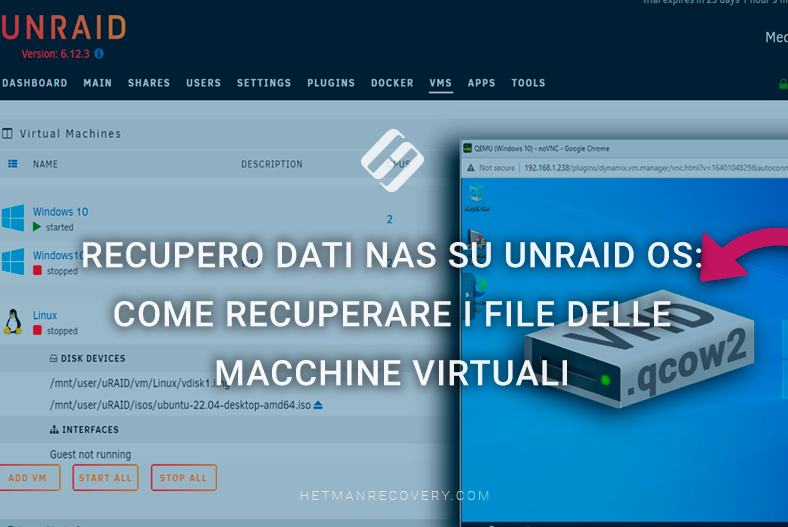
- Come creare una macchina virtuale su Unraid OS NAS
- Come recuperare i file delle macchine virtuali da Unraid OS
- Come recuperare i dati da un disco di macchina virtuale di Unraid OS
- Pro e contro di Raspberry Pi OS
- Conclusione
- Domande e risposte
- Commenti
Unraid è un sistema operativo integrato sviluppato per fornire il pieno controllo dell’hardware. Non funziona solo come un affidabile network-attached storage, ma può anche operare come server di applicazioni e host per macchine virtuali. Unraid viene installato e avviato da una chiavetta USB e successivamente caricato nel file system in RAM.
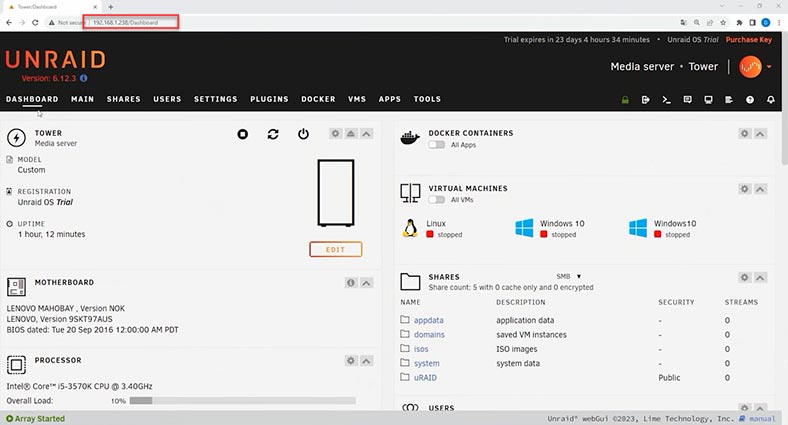
Il punto principale di Unraid OS è che è una soluzione indipendente dall’hardware in grado di trasformare qualsiasi sistema a 64 bit in un network-attached storage (NAS). Inoltre, questo sistema operativo è progettato per funzionare come host di virtualizzazione. Usa un hypervisor per dividere le risorse tra i client virtuali in modo sicuro e isolato, permettendo agli utenti di eseguire più sistemi operativi e applicazioni su un singolo server fisico e ottimizzare l’utilizzo delle risorse.
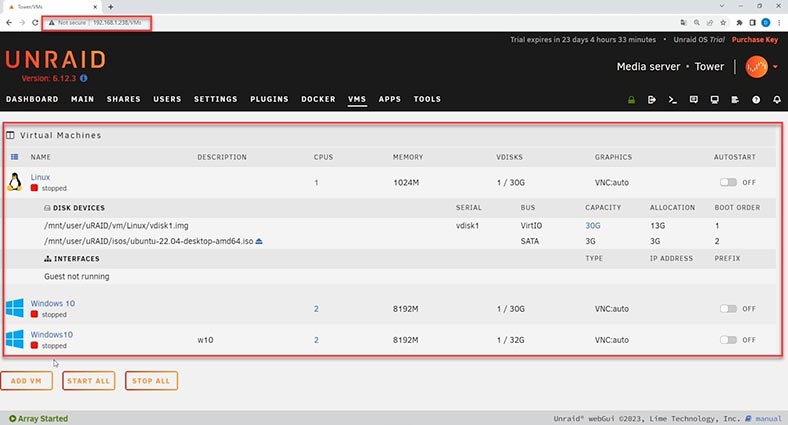
La virtualizzazione in Unraid si basa su KVM, che include versioni moderne di QEMU, libvirt, VFIO*, VirtIO e VirtFS. Supporta inoltre Open Virtual Machine Firmware (OVMF) che fornisce il supporto UEFI per le macchine virtuali (aggiungendo il supporto per Secure Boot e semplificando il supporto per il passthrough delle GPU). Ciò consente agli utenti di assegnare una vasta gamma di risorse a queste macchine virtuali. Inoltre, tali tecnologie di virtualizzazione impediscono che eventuali effetti negativi derivanti dal loro utilizzo influenzino l’affidabilità del sistema operativo principale.
Nell’articolo di oggi esploreremo le funzionalità disponibili per creare una macchina virtuale su questo sistema operativo e come è possibile recuperare i file dei dischi virtuali quando si perde l’accesso al server.

I migliori strumenti per il recupero dati da RAID
Come creare una macchina virtuale su Unraid OS NAS
Per creare una macchina virtuale su Unraid OS è necessario un’immagine del sistema operativo che sarà installato sulla macchina virtuale. Scarica un’immagine ISO e caricala sul server Unraid.
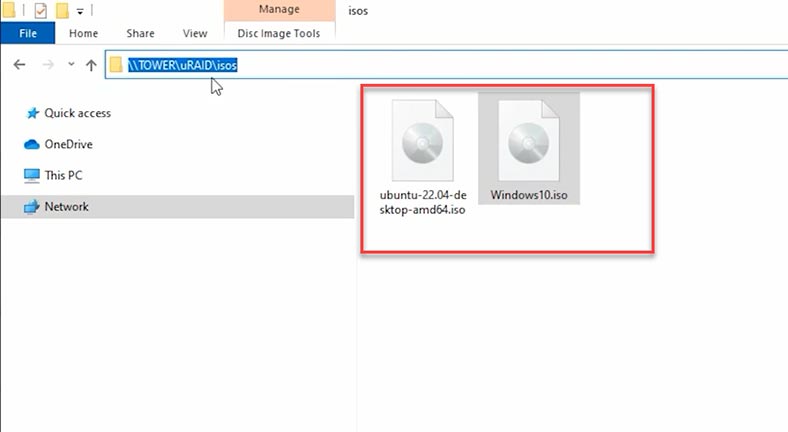
Dopodiché, apri il Web Manager – VMS. Qui clicca sul pulsante Aggiungi VM e specifica la versione del sistema operativo. Si aprirà la pagina delle impostazioni.
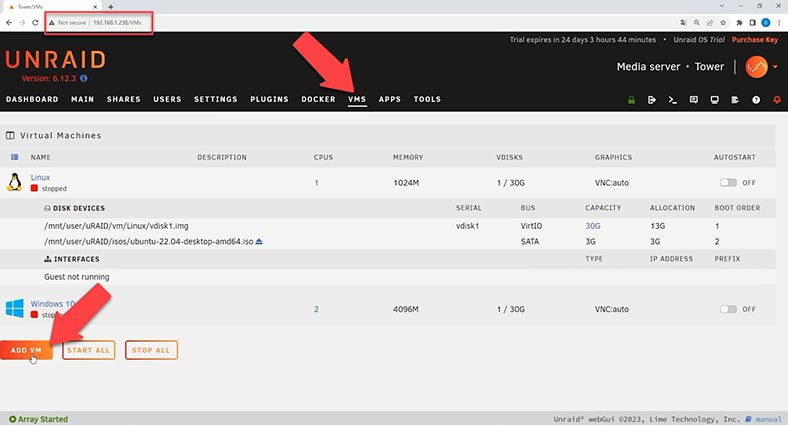
Assegna un nome alla macchina, seleziona le impostazioni della CPU, la quantità di memoria di sistema, scegli l’immagine ISO e indica il percorso del file immagine che hai caricato sul server Unraid.
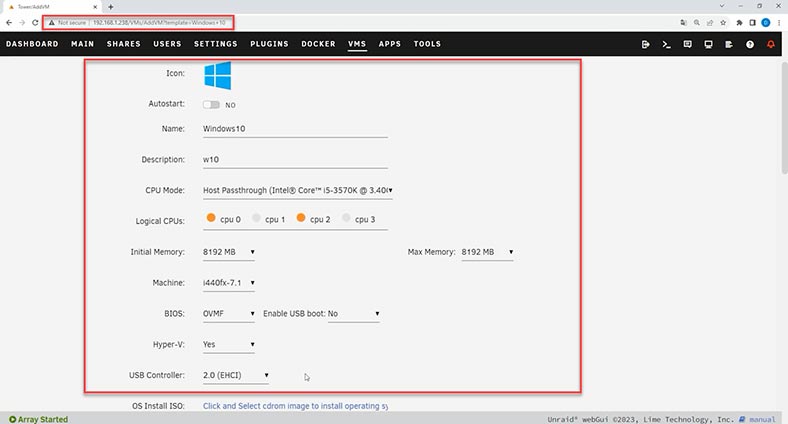
Ora scegli la dimensione del disco virtuale — nel mio caso 30 GB saranno sufficienti — e il suo tipo. Successivamente, indica il percorso della directory in cui devono essere memorizzati i file della macchina virtuale.
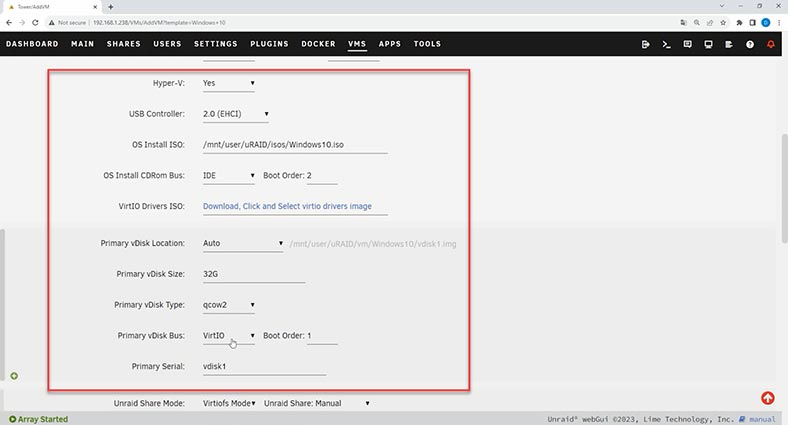
Modifica le impostazioni di rete, la modalità bridge e il modello dell’adattatore. Dopo aver terminato la configurazione, clicca su Crea.
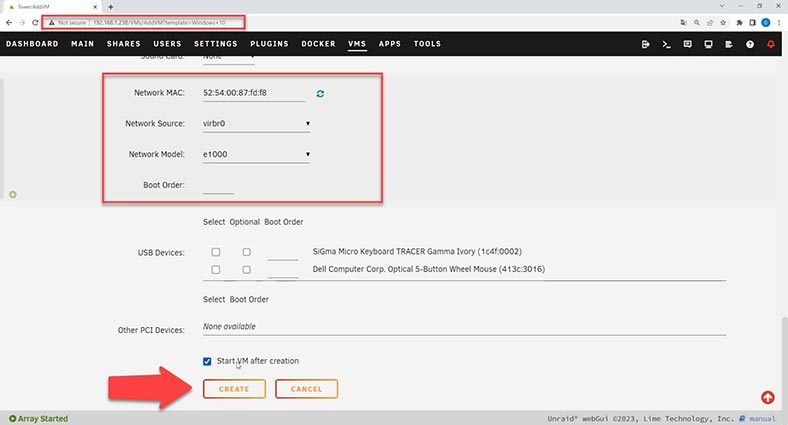
Se non hai disabilitato l’avvio automatico della macchina virtuale, questa inizierà a bootare immediatamente. Seguirà il consueto processo di installazione del sistema operativo. Una volta installato il sistema operativo, la macchina virtuale sarà pronta per l’uso.
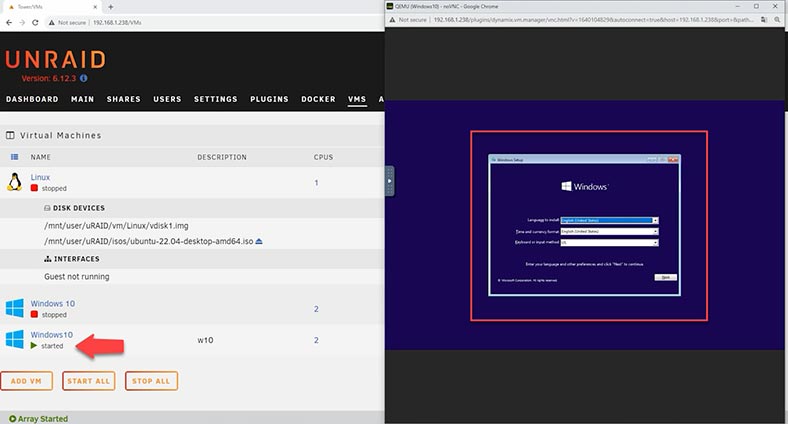
Come recuperare i file delle macchine virtuali da Unraid OS
In alcune situazioni potrebbe essere necessario recuperare i file delle macchine virtuali dallo storage NAS con sistema operativo Unraid. Ad esempio, può succedere di eliminare accidentalmente alcuni file o una cartella contenente i dischi virtuali, oppure in seguito a un errore del sistema operativo o a un guasto del NAS che comporta la perdita di accesso alla macchina virtuale.
Uno strumento specializzato per il recupero dati – Hetman RAID Recovery (Partition Recovery) – può aiutarti a ripristinare tutti i file delle macchine virtuali. Questo strumento supporta tutti i file system più diffusi e può recuperare file utilizzati da vari tipi di hypervisor.
Per il recupero, estrai i dischi dal sistema di storage e collegali a un computer Windows. Scarica, installa e avvia il programma. Hetman RAID Recovery eseguirà automaticamente la scansione dei dischi e li mostrerà nella finestra principale.
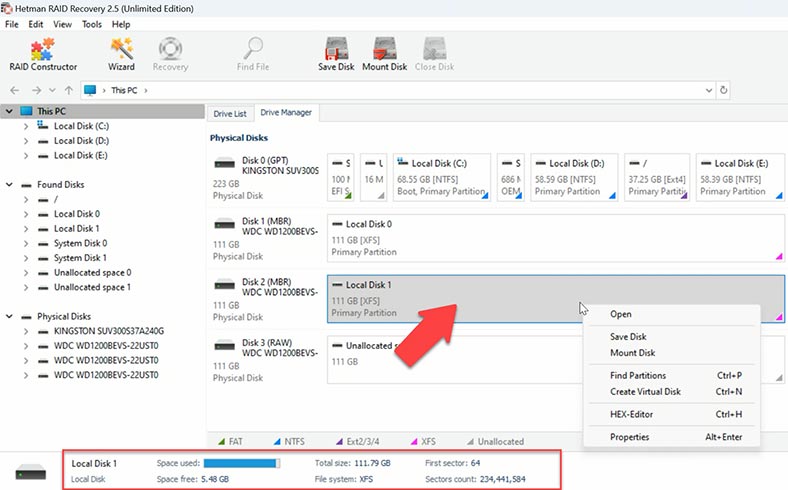
Per cercare i file, fai clic destro sul disco e seleziona Apri. Successivamente, scegli il tipo di scansione — Scansione rapida o Analisi completa. Per cominciare, raccomandiamo una Scansione rapida — richiederà meno tempo e nella maggior parte degli scenari tipici di recupero è in grado di trovare facilmente i file persi.
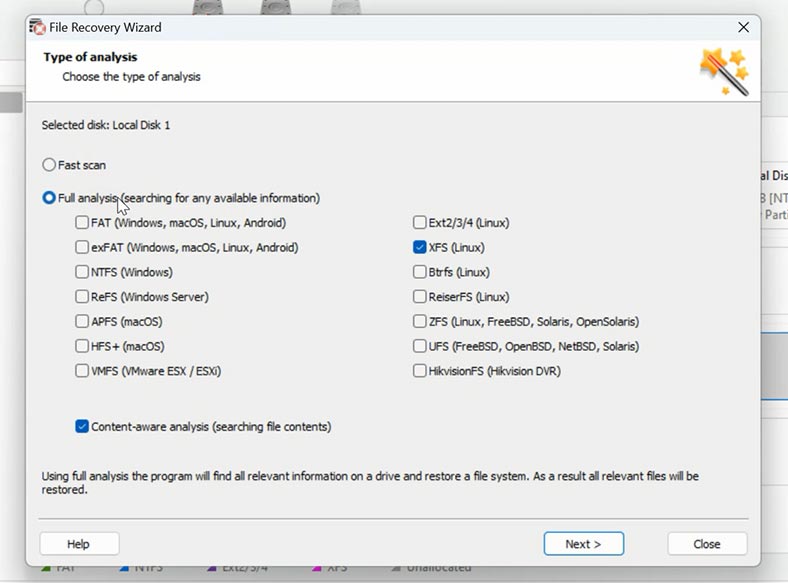
Se il programma non riesce a trovare i file mancanti dopo la Scansione rapida, esegui un’Analisi completa. Per farlo, torna alla finestra principale, fai clic destro sul disco e scegli – Analizza di nuovo – Analisi completa – specifica il file system e clicca Avanti. Dopodiché, apri la cartella dove erano memorizzati i file della macchina virtuale. Se non conosci il percorso esatto, puoi trovarlo nelle impostazioni del gestore delle macchine virtuali aprendo il Web Manager di Unraid OS.
Apri la directory corrispondente, seleziona i file da ripristinare e premi Recupera.
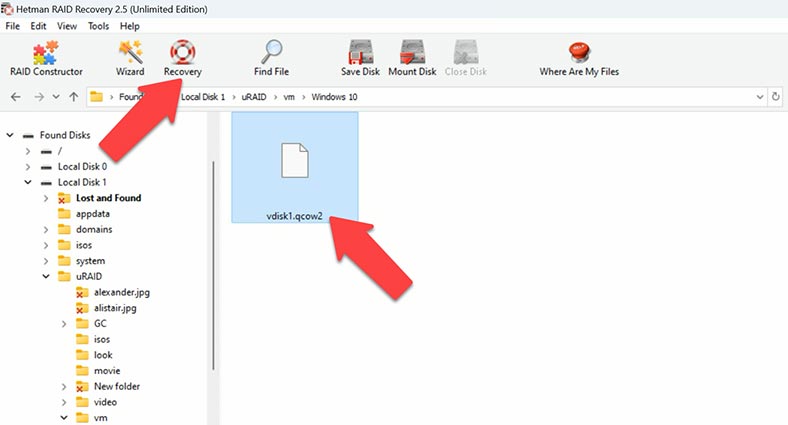
Specifica dove salvare i dati (scegli il disco e la cartella) e clicca di nuovo su Recupera. Al termine del processo troverai i file della macchina virtuale nella cartella che hai scelto per il salvataggio.
Come recuperare i dati da un disco di macchina virtuale di Unraid OS
Oltre a recuperare i file dei dischi virtuali, è possibile recuperare anche i dati all’interno della macchina virtuale montando l’immagine nel programma e recuperando i file dall’immagine del disco virtuale.
Nella finestra del programma, apri la scheda Strumenti – Monta disco.
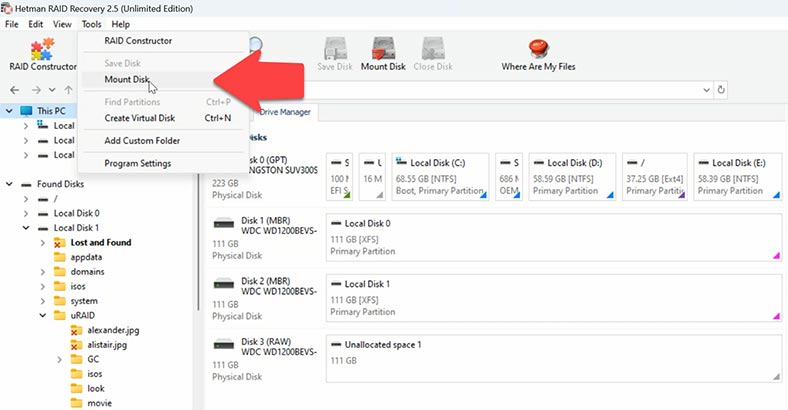
Seleziona il tipo di disco virtuale e clicca Avanti. Dopo di che, indica la cartella in cui è memorizzata l’immagine del disco virtuale – clicca OK.
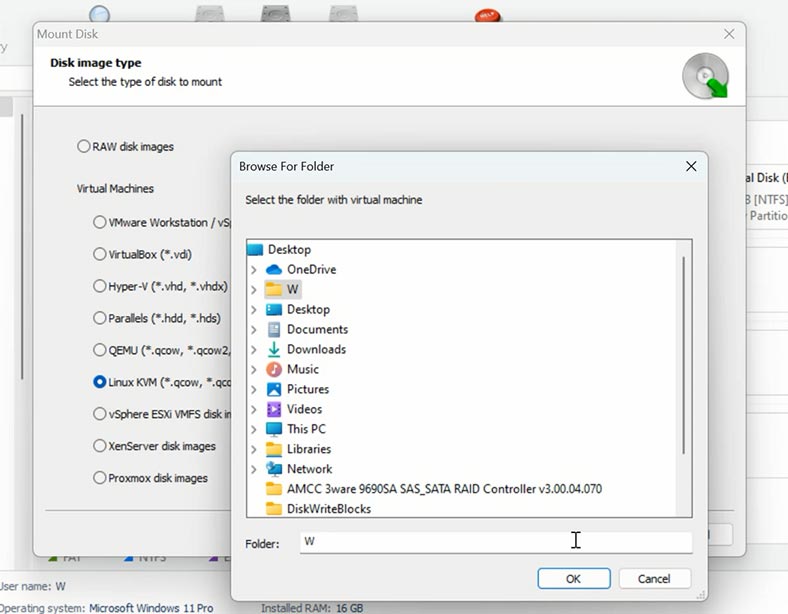
Seleziona il file immagine – Avanti – e questo apparirà nella finestra del programma.
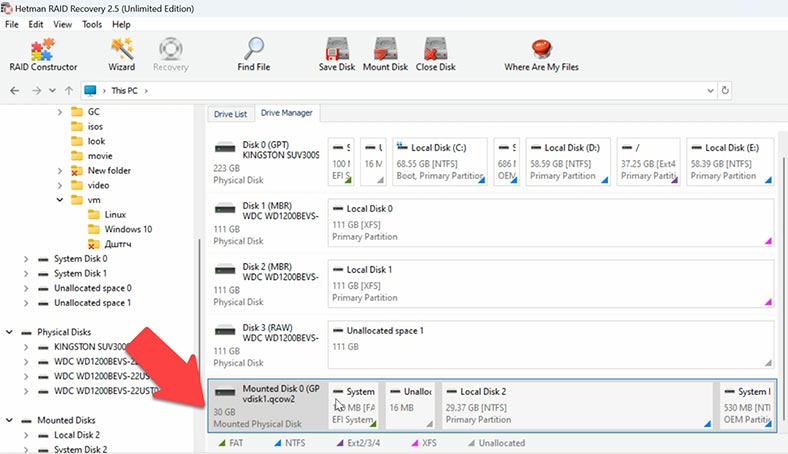
Quindi avvia la scansione cliccando su Apri. Scegli il tipo di scansione e, al termine, apri la cartella dove si trovavano i file persi e recuperali.
Pro e contro di Raspberry Pi OS
Vantaggi:
- Supporto per container Docker e macchine virtuali: Raspberry Pi OS offre supporto per container Docker e macchine virtuali, consentendo agli utenti di eseguire un’ampia gamma di applicazioni e servizi in ambienti isolati. Questa flessibilità permette di personalizzare le configurazioni in base alle esigenze specifiche.
- Conveniente e accessibile: L’hardware Raspberry Pi è economico e ampiamente diffuso, rendendolo una scelta ideale per costruire server domestici, centri multimediali e soluzioni NAS. Il suo basso costo lo rende un’opzione economica per utenti con esigenze di storage variabili.
- Supporto della community: Raspberry Pi vanta una community ampia e attiva di utenti che condividono conoscenze, risorse e consigli per il troubleshooting. Questo supporto comunitario può essere prezioso per chi cerca assistenza nella configurazione e risoluzione dei problemi.
- Ampia compatibilità hardware: Raspberry Pi OS è compatibile con un’ampia gamma di componenti hardware, inclusi drive SATA, SSD, HDD e schede PCIe. Questa compatibilità consente di costruire soluzioni NAS flessibili e scalabili su misura per i requisiti di storage.
- Configurazione di storage flessibile: Raspberry Pi OS supporta diverse configurazioni di storage, comprese soluzioni RAID tradizionali, unità di cache e unità di parità. Questa flessibilità permette di ottimizzare le configurazioni per prestazioni, ridondanza o capacità, a seconda delle necessità.
Svantaggi:
- Prestazioni limitate: L’hardware Raspberry Pi può avere velocità di lettura e scrittura limitate rispetto a sistemi NAS tradizionali, specialmente quando gestisce grandi volumi di dati o applicazioni che richiedono molte risorse. Gli utenti con carichi di lavoro intensivi potrebbero riscontrare limitazioni di prestazioni.
- Configurazione complessa: Creare un NAS Unraid o una soluzione simile utilizzando hardware Raspberry Pi può richiedere conoscenze avanzate degli strumenti da riga di comando Linux e della configurazione del sistema. Gli utenti non familiari con questi concetti potrebbero trovare il processo di configurazione impegnativo.
- Vincoli di scalabilità: L’hardware Raspberry Pi può avere limitazioni in termini di scalabilità, soprattutto se confrontato con sistemi NAS dedicati o hardware di classe server. Gli utenti con esigenze di storage in rapida espansione potrebbero superare nel tempo le capacità di una soluzione basata su Raspberry Pi.
- Preoccupazioni sulla affidabilità: L’hardware Raspberry Pi potrebbe non offrire lo stesso livello di affidabilità e tolleranza ai guasti di sistemi NAS dedicati o hardware enterprise. Gli utenti che si affidano a soluzioni NAS basate su Raspberry Pi per l’archiviazione di dati critici dovrebbero considerare l’implementazione di strategie solide di backup e recupero per mitigare il rischio di perdita dei dati.
In generale, Raspberry Pi OS offre una piattaforma economica e versatile per costruire soluzioni di network-attached storage, ma gli utenti devono essere consapevoli delle sue limitazioni in termini di prestazioni, scalabilità e affidabilità. Comprendere questi fattori e valutare il caso d’uso specifico aiuterà a prendere decisioni informate nella progettazione e configurazione di sistemi NAS basati su Raspberry Pi.
Conclusione
In sintesi, sebbene la perdita di dati possa causare difficoltà e preoccupazioni, ora sai che esistono metodi e strumenti per aiutarti a recuperare i dati preziosi. Con Hetman RAID Recovery potrai recuperare i file persi dei dischi delle tue macchine virtuali da Unraid OS.
| Passo | Descrizione | Raccomandazioni | Note |
|---|---|---|---|
| 1. Valutare lo stato della macchina virtuale | Controlla lo stato della macchina virtuale in Unraid OS per identificare i problemi che hanno causato la perdita dei file. | Esamina i log di sistema per possibili errori o guasti. | Usa la console di Unraid o l’accesso SSH per visualizzare lo stato del sistema. |
| 2. Interrompere le operazioni attive sulla macchina virtuale | Arresta tutti i processi attivi sulla macchina virtuale per prevenire ulteriori danni ai dati. | Assicurati che la macchina virtuale sia completamente disconnessa dalla rete e da altri servizi. | Evita di usare software aggiuntivo fino al completamento della diagnostica. |
| 3. Creare backup | Se possibile, crea backup dei dati esistenti dalla macchina virtuale prima di avviare il processo di recupero. | Usa software specializzato per creare immagini dei dischi. | Conserva i backup su un dispositivo esterno o nel cloud. |
| 4. Utilizzare le funzionalità di recupero integrate di Unraid | Prova a recuperare i file utilizzando gli strumenti di recupero integrati in Unraid OS. | Assicurati che tutti i dischi e le macchine virtuali siano correttamente collegati e riconosciuti dal sistema. | Usa “Check Filesystem” per diagnosticare e riparare il file system danneggiato. |
| 5. Applicare software di terze parti | Se gli strumenti integrati falliscono, utilizza software di terze parti per recuperare i dati. | Strumenti popolari includono Hetman RAID Recovery, R-Studio, UFS Explorer e altri. | Esegui il recupero su un dispositivo separato per evitare ulteriori danni ai dati. |
| 6. Salvare i dati recuperati | Dopo aver recuperato con successo i file, salvali su un dispositivo di archiviazione sicuro. | Si raccomanda di conservare i dati su più dispositivi per aumentare l’affidabilità. | Dopo questo, puoi procedere al ripristino completo della funzionalità della macchina virtuale. |


